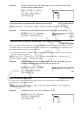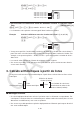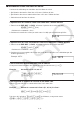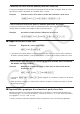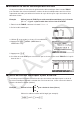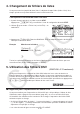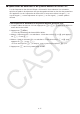User Manual
Table Of Contents
- Contenu
- Familiarisation — A lire en premier!
- Chapitre 1 Opérations de base
- Chapitre 2 Calculs manuels
- 1. Calculs de base
- 2. Fonctions spéciales
- 3. Spécification de l’unité d’angle et du format d’affichage
- 4. Calculs de fonctions
- 5. Calculs numériques
- 6. Calculs avec nombres complexes
- 7. Calculs binaire, octal, décimal et hexadécimal avec entiers
- 8. Calculs matriciels
- 9. Calculs vectoriels
- 10. Calculs de conversion métrique
- Chapitre 3 Listes
- Chapitre 4 Calcul d’équations
- Chapitre 5 Représentation graphique de fonctions
- 1. Exemples de graphes
- 2. Contrôle des paramètres apparaissant sur un écran graphique
- 3. Tracé d’un graphe
- 4. Stockage d’un graphe dans la mémoire d’images
- 5. Tracé de deux graphes sur le même écran
- 6. Représentation graphique manuelle
- 7. Utilisation de tables
- 8. Représentation graphique dynamique
- 9. Représentation graphique d’une formule de récurrence
- 10. Tracé du graphe d’une section conique
- 11. Changement de l’aspect d’un graphe
- 12. Analyse de fonctions
- Chapitre 6 Graphes et calculs statistiques
- 1. Avant d’effectuer des calculs statistiques
- 2. Calcul et représentation graphique de données statistiques à variable unique
- 3. Calcul et représentation graphique de données statistiques à variable double
- 4. Exécution de calculs statistiques
- 5. Tests
- 6. Intervalle de confiance
- 7. Lois de probabilité
- 8. Termes des tests d’entrée et sortie, intervalle de confiance et loi de probabilité
- 9. Formule statistique
- Chapitre 7 Calculs financiers
- 1. Avant d’effectuer des calculs financiers
- 2. Intérêt simple
- 3. Intérêt composé
- 4. Cash-flow (Évaluation d’investissement)
- 5. Amortissement
- 6. Conversion de taux d’intérêt
- 7. Coût, prix de vente, marge
- 8. Calculs de jours/date
- 9. Dépréciation
- 10. Calculs d’obligations
- 11. Calculs financiers en utilisant des fonctions
- Chapitre 8 Programmation
- 1. Étapes élémentaires de la programmation
- 2. Touches de fonction du mode PROGR (ou PRGM)
- 3. Édition du contenu d’un programme
- 4. Gestion de fichiers
- 5. Guide des commandes
- 6. Utilisation des fonctions de la calculatrice dans un programme
- 7. Liste des commandes du mode PROGR (ou PRGM)
- 8. Tableau de conversion des commandes spéciales de la calculatrice scientifique CASIO <=> Texte
- 9. Bibliothèque de programmes
- Chapitre 9 Feuille de Calcul
- Chapitre 10 L’eActivity
- Chapitre 11 Gestionnaire de la mémoire
- Chapitre 12 Menu de réglages du système
- Chapitre 13 Communication de données
- Chapitre 14 PYTHON
- 1. Aperçu du mode PYTHON
- 2. Menu de fonctions de PYTHON
- 3. Saisie de texte et de commandes
- 4. Utilisation du SHELL
- 5. Utilisation des fonctions de tracé (module casioplot)
- 6. Modification d’un fichier py
- 7. Gestion de dossiers (recherche et suppression de fichiers)
- 8. Compatibilité de fichier
- 9. Exemples de scripts
- Chapitre 15 Probabilités
- Appendice
- Mode Examen
- E-CON3 Application (English) (GRAPH35+ E II)
- 1 E-CON3 Overview
- 2 Using the Setup Wizard
- 3 Using Advanced Setup
- 4 Using a Custom Probe
- 5 Using the MULTIMETER Mode
- 6 Using Setup Memory
- 7 Using Program Converter
- 8 Starting a Sampling Operation
- 9 Using Sample Data Memory
- 10 Using the Graph Analysis Tools to Graph Data
- 11 Graph Analysis Tool Graph Screen Operations
- 12 Calling E-CON3 Functions from an eActivity
3-15
• Lors de l’importation d’un fichier CSV dans la calculatrice, si les données de la ligne 1 de
chaque colonne du fichier (ou de la ligne 1 de la colonne 1 du fichier) contiennent des
guillemets ( " ) ou une apostrophe ( ' ), la ligne 1 de toutes les colonnes du fichier CSV sera
ignorée, et les données seront saisies en commençant par la ligne 2.
Voir le « Chapitre 13 Communication de données » pour plus d’informations sur le transfert de
fichiers d’un ordinateur vers la calculatrice.
k Transfert de données entre les listes et les fichiers CSV
u Pour importer le contenu d’un fichier CSV dans l’éditeur de liste
1. Préparez le fichier CSV que vous voulez importer.
• Voir « Exigences pour l’importation d’un fichier CSV » (page 3-14).
2. Lorsque l’éditeur de liste est à l’écran, appuyez sur 6( g) 6( g) 1(CSV) pour afficher le
menu des fonctions CSV.
3. L’opération suivante dépend du type d’importation de fichier CSV que vous voulez effectuer.
Pour commencer l’importation à partir d’une
ligne spécifique :
Pour remplacer tout le contenu
de l’éditeur de liste :
Utilisez les touches du curseur pour mettre en
surbrillance la ligne à partir de laquelle vous voulez
commencer l’importation des données et appuyez
sur 1(CHAR) 1(LIST).
Appuyez sur 1(CHAR) 2(FICH).
4. Dans la boîte de dialogue de sélection de fichier qui s’affiche, mettez en surbrillance le
fichier que vous voulez importer avec f et c et appuyez sur w.
• Le contenu du fichier CSV sélectionné est alors importé dans l’éditeur de liste.
• Si vous avez appuyé sur 1(CHAR) 1(LIST) à l’étape 3, l’importation commence à la
ligne dans laquelle se trouve la cellule en surbrillance et le nombre de lignes de l’éditeur
de liste qui sont réécrites correspond au nombre de lignes dans le fichier CSV.
Exemples
Contenu original de l’éditeur de liste
Liste 1 Liste 2 Liste 3 Liste 4 Liste 5
Surbrillance
1
1 1 1 1
2 2 2 2 2
3 3 3 3 3
4 4 4 4 4
Importation des données d’un fichier CSV
20 20 20
30 30 30
40 40 40